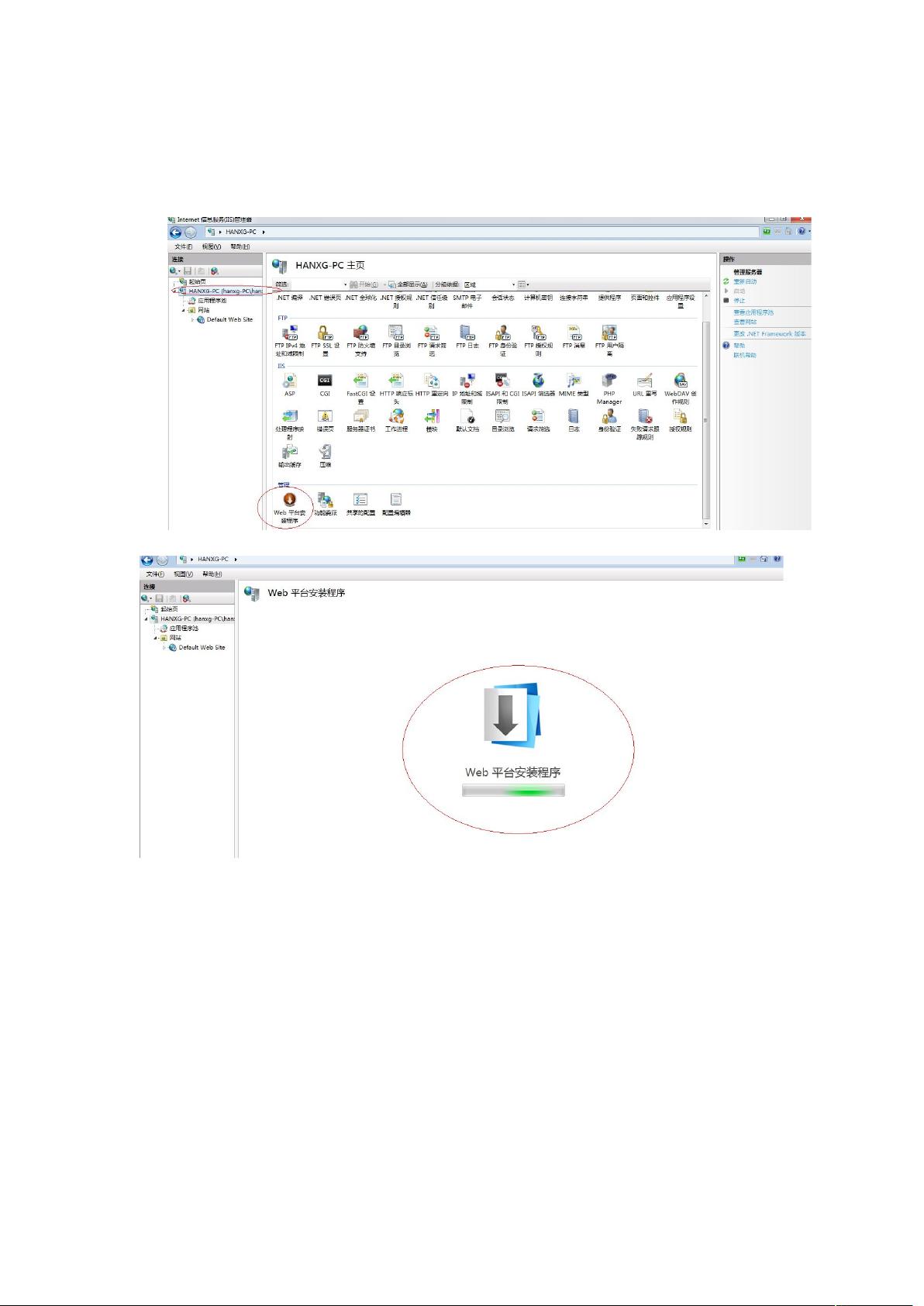IIS服务器上安装配置PHP详细步骤
需积分: 9 74 浏览量
更新于2024-09-11
收藏 805KB DOCX 举报
"本文介绍了在IIS环境下安装和配置PHP程序的详细步骤,包括使用Web平台安装程序、安装PHP、配置PHPManager以及验证安装是否成功。"
在Windows操作系统中,IIS(Internet Information Services)是微软提供的一个强大的Web服务器,而PHP是一种广泛使用的开源脚本语言,主要用于Web开发。要让IIS支持PHP程序,我们需要按照以下步骤进行操作:
1. **运行WebPlatformInstaller安装“WEB平台安装程序”**:这是微软提供的一个工具,用于安装和管理各种Web技术,包括PHP。下载并运行WebPlatformInstaller,它会自动检查并安装所需的依赖。
2. **重启计算机**:安装完成后,重启计算机以确保所有更改生效。
3. **进入IIS管理器**:通过控制面板或“管理工具”菜单,启动IIS管理器,用于管理IIS服务器的各种设置和应用程序。
4. **安装PHP**:在IIS管理器中找到“WEB平台安装程序”,双击启动,然后搜索PHP。选择合适的PHP版本(例如,这里提到的是5.4.9),点击“添加”并按照提示完成安装。
5. **重启IIS**:安装PHP后,需要重启IIS服务以使配置生效。
6. **安装并配置PHPManager**:PHPManager是一个方便的IIS扩展,用于管理和配置PHP设置。可以通过IIS管理器或者从CodePlex下载安装。
7. **管理PHP设置**:使用PHPManager,找到“ManageAllSettings”并双击打开。在这里,可以访问并编辑php.ini文件,对PHP扩展进行启用或禁用。在指定的行前添加分号(;)注释掉相关MySQL和PDO扩展,例如:`extension=php_mysql.dll`等。
8. **保存并重启IIS**:修改php.ini后,保存文件并再次重启IIS,以应用新的配置。
9. **验证安装**:将一个名为“tz.php”的测试文件放到IIS的网站根目录下,然后在浏览器中访问该文件。如果页面显示正确信息,说明PHP已经成功安装并配置。
10. **问题解决**:如果在IIS中找不到PHPManager,可以从指定链接下载并安装PHPManager1.2 for IIS7。
以上步骤详细地概述了在IIS上安装和配置PHP的流程,包括使用Web平台安装程序、安装PHP、管理PHP设置以及验证安装。这个过程对于希望在IIS上运行PHP应用程序的用户非常实用。
2010-04-26 上传
2022-07-22 上传
2008-11-20 上传
2010-05-10 上传
2012-08-30 上传
2011-11-24 上传
2023-07-20 上传
hanxg137
- 粉丝: 0
- 资源: 4
最新资源
- Java集合ArrayList实现字符串管理及效果展示
- 实现2D3D相机拾取射线的关键技术
- LiveLy-公寓管理门户:创新体验与技术实现
- 易语言打造的快捷禁止程序运行小工具
- Microgateway核心:实现配置和插件的主端口转发
- 掌握Java基本操作:增删查改入门代码详解
- Apache Tomcat 7.0.109 Windows版下载指南
- Qt实现文件系统浏览器界面设计与功能开发
- ReactJS新手实验:搭建与运行教程
- 探索生成艺术:几个月创意Processing实验
- Django框架下Cisco IOx平台实战开发案例源码解析
- 在Linux环境下配置Java版VTK开发环境
- 29街网上城市公司网站系统v1.0:企业建站全面解决方案
- WordPress CMB2插件的Suggest字段类型使用教程
- TCP协议实现的Java桌面聊天客户端应用
- ANR-WatchDog: 检测Android应用无响应并报告异常